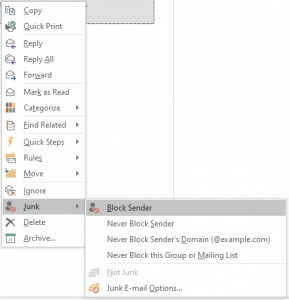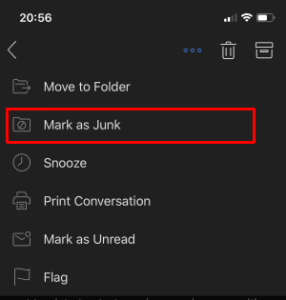Перспективы является отличным помощником для многих людей по всему миру. Миллионы пользователей Microsoft пользуются льготами, предоставляемыми этим программным обеспечением. Обычный день среднестатистического сотрудника начинается с чашки кофе и ... удаление спама, который свалили в почтовом ящике. То есть, когда знание о том, как блокировать спам в Outlook, пригождается.
Полезные советы о том, как блокировать нежелательные сообщения электронной почты на Outlook,
Если пользователь получает много входящих сообщений электронной почты, которые являются ненужными и даже не читал, есть возможность отказаться от таких информационных бюллетеней. Однако, есть более эффективный способ обеспечивается программным обеспечением. Чтобы блокировать сообщения электронной почты в Outlook, 2010, нужно нажать на вкладку Дом ➾ барахло ➾ Параметры нежелательной почты. В окне, которое выскакивает, выберите вкладку Заблокированные отправители. Существует кнопка добавлять, нажмите ее и добавить эти отправителей, которые вас раздражают больше всего.
Дополнительный наконечник: здесь, можно вводить не только электронную почту, но и доменное имя, с которого блокировать электронную почту на Outlook,.
Пользователи разных версий по-прежнему могут использовать описанные выше действия. Таким образом, если вам нужно знать, как блокировать электронную почту на Outlook, 2016, проверьте выше руководство. Эти простые шаги помогут избавиться от надоедливых отправителей и ненужной корреспонденции.
Как заблокировать письма на Microsoft Outlook: Другие возможности
Пользователи более поздних версий Microsoft Outlook имеют другой интерфейс. По этой причине, важно, чтобы проверить альтернативные возможности как блокировать электронную почту на Outlook, Windows, 10 может предоставить своим пользователям.
Щелкните правой кнопкой мыши не на электронную почту от отправителя вы бы больше, как не получить. В раскрывающемся списке, выберите барахло и щелкните левой кнопкой мыши. нажмите на Блок Sender. Таким образом, этот человек все равно будет иметь возможность отправить вам корреспонденцию. Однако, он больше не будет вас беспокоить, так как он будет автоматически перенаправлен в папку нежелательной.
Блокировка сообщений электронной почты в мобильной версии Outlook,
Версия для портативных устройств имеет набор функций, который отличается от версии для ПК. Однако нет никакой возможности для широкой фильтрации спама. Но пользователь может пометить письма как спам и переместить их в соответствующую папку Teh. Чтобы узнать, как блокировать электронную почту на Outlook, для прошивки или Андроиде, действуйте следующим образом:
- Откройте приложение Outlook, и выберите сообщение электронной почты;
- Нажмите на 3 точки значок в правом верхнем углу;
- Кран Пометить как спам;
Адрес электронной почты будет перемещено в папку Спам.
Некоторые приложения, Однако, не дают возможности выше. В таком случае, надо ехать в outlook.com, войти в веб-почту, и блок сообщения электронной почты в следующем порядке: в правом верхнем углу, нажмите на Параметры ➾ Больше опций ➾ выбрать Спам ➾ нажмите Безопасные и заблокированных отправителей. потом, необходимо нажимать Заблокированные отправители. После, введите адрес электронной почты или имя домена, который должен быть заблокирован.
Вобщем, Перспективы разработаны таким образом, чтобы обеспечить максимальные выгоды и возможности для своих пользователей. Эти советы помогут вам избавиться от раздражающих писем, которые отвлекают от того, что важно.